Schemele de culori sunt cel mai adesea asociate cu interioare. Oricine a făcut vreodată reparații în apartament și a vopsit pereții, cel mai probabil a folosit palete de nuanțe de vopsea imprimate pe dreptunghiuri lungi de hârtie. Există, de asemenea, scheme de culori pentru rezistențe - dispozitive electronice care convertesc curentul în tensiune.
Tipuri de modele de culoare
Un monitor modern este capabil să afișeze aproximativ 16,7 milioane de nuanțe diferite. Aceasta este mai mult decât este gata să discearnă ochiul uman. La imprimarea imaginilor color, imprimantele sunt inferioare monitoarelor, dar doar puțin. De unde provine acest număr de nuanțe?
Este foarte simplu - nu aveți nevoie de multe culori pentru a obține o paletă de culori uriașă. Câteva dintre cele de bază sunt suficiente. Amestecându-le în anumite proporții, puteți obține aproape orice nuanță. Există două scheme de culori principale, una bazată pe adăugarea de culori și ceal altă bazată pe scăderea acestora. Prima versiune a sintezei a fost numită aditivă, iar a doua - scădere.
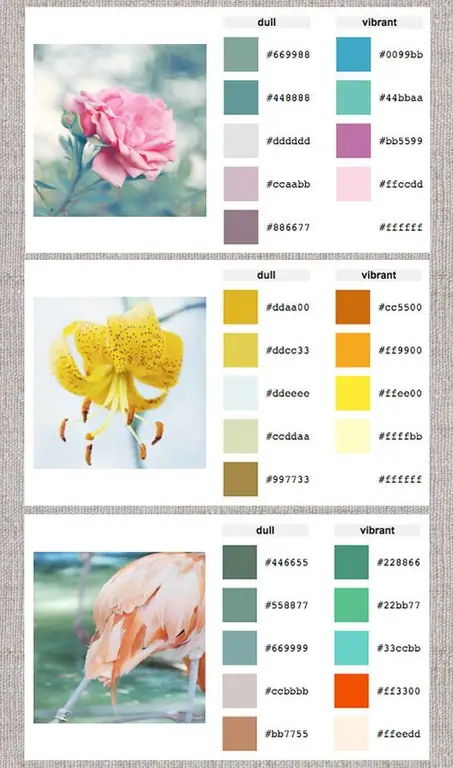
Model de culoare RGB
Pentru a obține cea mai mare gamă de culori posibilă prin adăugarea de culori, sunt utilizate componente roșii, verzi și albastre. În engleză, numele acestor culori arată ca roșu, verde și albastru. Drept urmare, s-a format abrevierea RGB, iar schema de culori a fost numită.
Această schemă se bazează pe caracteristicile structurale ale ochiului uman, capabil să perceapă lumina în trei părți ale spectrului: albastru-violet, galben-verde și roșu-galben. Amestecându-le în anumite proporții, puteți obține aproape orice nuanță disponibilă percepției umane. RGB a fost folosit pe televizoarele cu tub mai vechi, unde existau butoane speciale în aceste trei culori pentru a controla tonul ecranului.
Utilizarea modelului RGB
Vă rugăm să rețineți că la acest model, la intersecția dintre roșu și verde, se obține galben, albastru și verde - cyan, iar între albastru și roșu apare purpuriu. În partea centrală, unde totul este amestecat, se formează o pată albă. Această schemă de culori este utilizată pe monitoare și dispozitive care formează o imagine folosind o matrice LED de surse de lumină și este standardul printre modelele aditive.
După cum sa menționat deja, afișajele pot afișa 16,7 milioane de nuanțe. De unde aceasta suma? Faptul este că valoarea maximă a fiecăreia dintre cele trei culori din modelul RGB este 255. Acest lucru se datorează faptului că 256 de valori sunt plasate în 1 octet - de la 0 la 255. Astfel, culoarea de fiecare punct din memoria computerului are 3 octeți. Primul octet -aceasta este componenta roșie, a doua este verde, a treia este albastră. Și 256 la a 3-a putere oferă aproximativ 16,7 milioane de combinații.
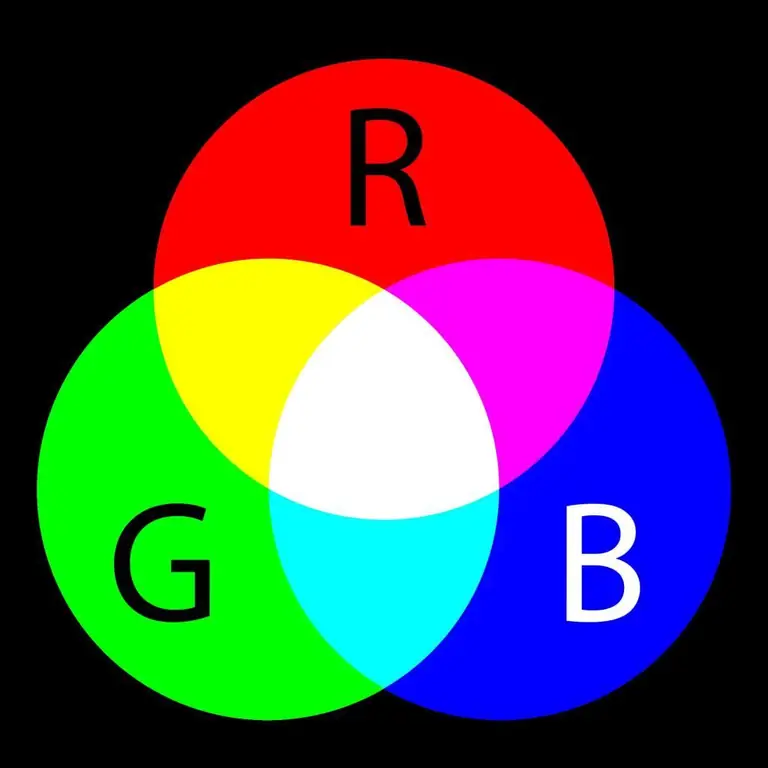
Model de culoare CMYK
Un alt model de culoare se bazează pe scădere, iar în acest scop sunt necesare alte culori. Sunt pe schema RGB și sunt intermediare, dar în scădere devin cele originale - sunt cyan (cian), zmeură (magenta), galben (galben) și negru, spre deosebire de alb, (negru).
Negru este adăugat pentru tonuri mai închise. Din abrevierea numelor acestor culori - CMYK - schema de culori și-a primit numele. Acest model a devenit larg răspândit în locurile în care nuanța dorită este obținută prin amestecarea vopselelor - pentru imprimarea fotografiilor și a altor imagini. În ceea ce privește numărul de culori, pierde RGB cu aproximativ 40%, așa că atunci când imprimați o imagine de pe un ecran de monitor, imaginea se dovedește de obicei a fi mai puțin luminoasă decât se aștepta.
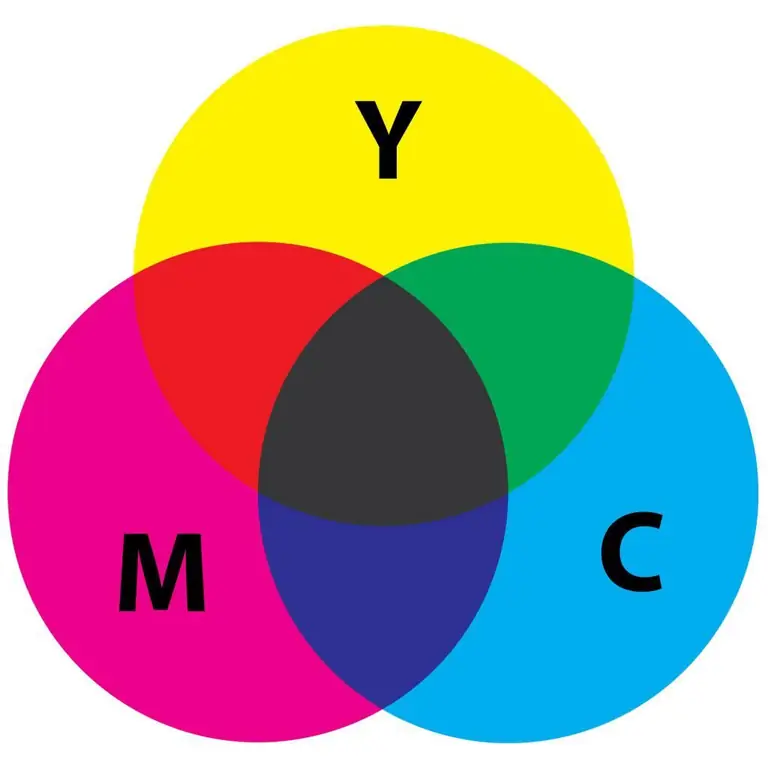
Cum să pregătiți o imagine pentru imprimare
Când pregătiți fotografii pentru imprimare, puteți schimba schemele de culori din Photoshop de la RGB la CMYK. Acest lucru va determina cel puțin cum va arăta imaginea pe hârtie. Pentru a face acest lucru, pe bara de instrumente, selectați elementul de meniu „Imagine”, apoi submeniul - „Mod” și faceți clic pe modelul dorit. Nu va exista o potrivire exactă, deoarece atât de mulți factori afectează modul în care va fi imprimată imaginea.
Depinde de suport, de cerneală, de imprimanta în sine, de alegerea profilului de culoare. Dar pe afișaj în sine, este încă folositModel RGB, motiv pentru care trecerea la o schemă diferită de culori este doar o imitație. Prin urmare, înainte de a trimite un număr mare de imagini pentru imprimare, testați și vedeți ce se întâmplă cu gama de culori a fotografiei pe hârtie.
Adobe Photoshop vă permite nu numai să estimați aproximativ cum să schimbați luminozitatea, ci și să o adăugați la imagine folosind instrumente speciale. De obicei, în tipografii, atunci când imprimați fotografii de pe un telefon și alte gadget-uri, ei avertizează în prealabil că trebuie să reduceți mental luminozitatea imaginii de pe ecran la aproximativ jumătate, iar apoi veți obține o imagine similară cu ceea ce va fi când imprimați pe o imprimantă.
Cum se adaugă și se scad culori
Dacă culoarea este formată dintr-o sursă de lumină, atunci, având corpuri de iluminat de culori diferite, acestea pot fi direcționate către un ecran alb și, combinându-se între ele, obține diferite nuanțe. Dacă toate sursele de lumină sunt direcționate către un punct, rezultatul va fi alb pur. Acest lucru se datorează faptului că culoarea este obținută prin radiație. Dacă le oprim, atunci devine negru.
Efectul opus poate fi observat dacă începeți să amestecați vopselele. Din sursele de lumină îndreptate către un punct se obține o culoare albă, iar din amestecarea tuturor culorilor vopselelor, ceva apropiat de negru, dar nu chiar. Prin urmare, se adaugă la schema de culori CMYK pentru a obține, printre altele, culoarea neagră reală.
Vopseaua pe o coală de hârtie capătă nuanța prin absorbția unei părți a spectrului de culori, nu a radiațiilor. Astfel, adaosul de culori se obtine prin adaugaresurse de lumină și scădere - amestecarea culorilor.
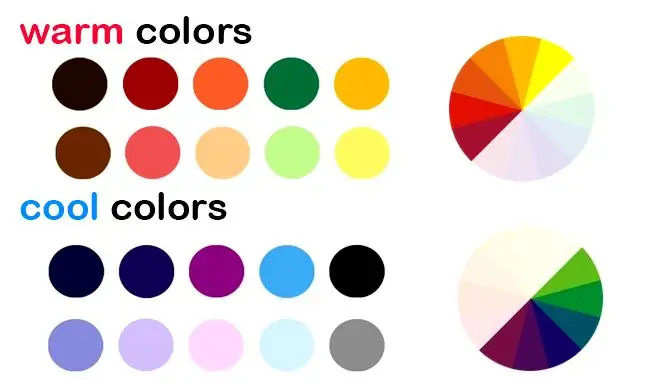
Psihologia culorii la crearea unui site web
Culoarea joacă un rol important în crearea site-ului datorită clișeelor psihologice speciale inerente fiecărei persoane. Diferitele nuante evoca anumite asocieri si influenteaza perceptia produsului. Aceste caracteristici se numesc „psihologia culorilor” și sunt studiate cu atenție în laboratoarele științifice. Rezultatele cercetării sunt folosite de diverse mărci pentru a atrage clienți:
- Oamenii asociază schema de culoare albastră cu calmul, pacea, încrederea și, prin urmare, este prezentă pe paginile de rețele sociale și pe site-urile băncilor.
- Negrul este considerat strict și de afaceri.
- Culoare roz - feminină sau copilărească. Este utilizat în mod activ în industria frumuseții, de companiile care vând produse cosmetice și produse pentru bebeluși.
- Verde înseamnă ecologie, produse naturale, natură și vegetație.
- Portocale - prospețime și încredere.
- Violet - inovație.
- Culoarea galbenă atrage atenția și indică faptul că trebuie să vă pregătiți pentru ceva important.
- Roșul avertizează asupra pericolului, dar este asociat și cu pasiune și dragoste.
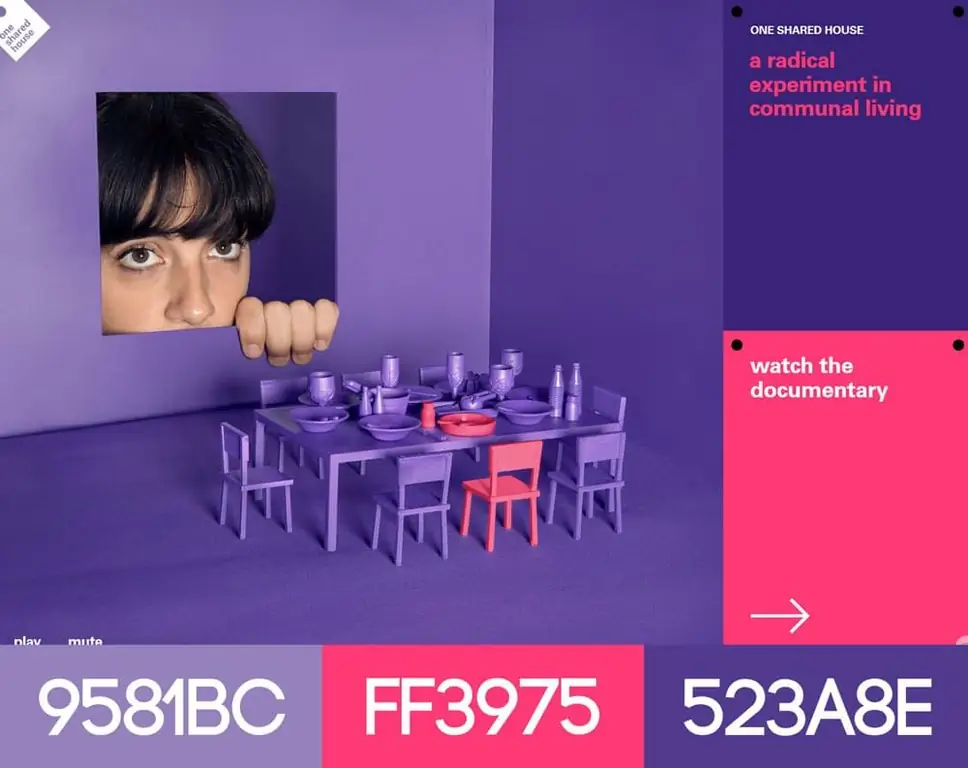
Clientul decide foarte repede dacă o anumită pagină poate fi de încredere, concentrându-se doar pe designul acesteia. Prin urmare, este atât de important să alegeți schema de culori potrivită pentru pagină, care nu va speria, dar va atrage cumpărătorul. În designul web, se acordă multă atenție tipografiei,lizibilitatea, confortul utilizatorului și încercați să creați un site atractiv pentru utilizator, în care acesta își dorește nu numai să rămână, ci și să se întoarcă aici de multe ori.
Cum să alegi o schemă de culori pentru un site web
Când creați un site web, contrastul, claritatea liniilor și orientarea către consumator sunt foarte importante. Dar doar o interfață convenabilă și de înțeles nu este suficientă. Este culoarea care este folosită în mod activ pe paginile web pentru a atrage atenția și a crea accente.
De exemplu, în ferestrele pop-up din magazinele online care sună pentru a adăuga un produs în coș sau pentru a face o achiziție, cel mai adesea puteți vedea un buton mare, roșu sau portocaliu. În acest caz, butonul care vă permite să închideți fereastra nu va fi imediat vizibil. Articolele de reducere sunt cel mai adesea evidențiate cu galben, care este asociat și cu locurile în care este nevoie de o atenție specială.
Puteți găsi scheme de culori gata făcute pentru site folosind site-uri speciale. Dar pentru a utiliza aceste instrumente, este important să ne imaginăm cel puțin ce culoare va fi principala.
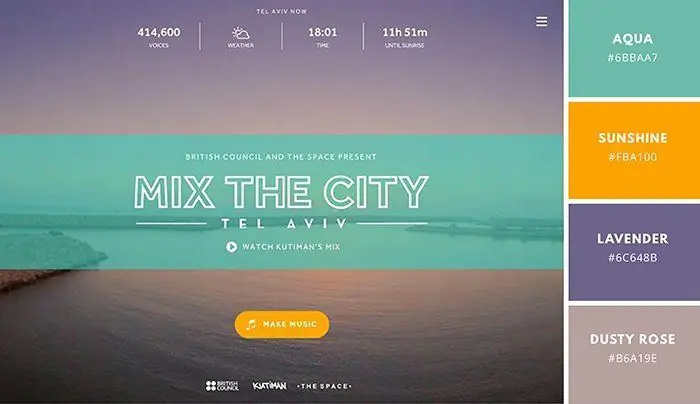
Alegerea culorii principale pentru site
Înainte de a te decide asupra culorii principale, merită să ne amintim psihologia percepției acesteia. De exemplu, pentru un site de informații despre grădinărit, o anumită nuanță de verde este bună, iar pentru un loc în care este necesară introducerea utilizatorului, albastru, albastru, portocaliu.
Nu este de dorit să folosiți mai mult de 3 culori atunci când proiectați un site - acest lucru supraîncărcă percepția utilizatorului. Puteți crea singur scheme de culori,folosind programul Adobe Photoshop. Pentru a face acest lucru, trebuie doar să selectați imaginea care vă place în stilul site-ului și să găsiți elementul de meniu „Filtru”, apoi - „Design” și „Mozaic”. După aceea, selectați numărul maxim de dimensiunea celulei și obțineți paleta finală.
Scheme de culori pentru Windows 7
Sistemul de operare Windows 7 acceptă diverse scheme de culori, dar acestea afectează doar desktopul și redarea ferestrelor Explorer. În plus, opțiunile oficiale nu arată foarte atractiv, deoarece utilizatorii încearcă să schimbe schema standard imediat după instalarea sistemului pentru a reduce oboseala ochilor și a personaliza interfața după bunul plac. Potrivirea corectă a culorilor ajută la reducerea distragerii de la ecran și îmbunătățește astfel performanța:
- Puteți schimba schema de culori făcând clic pe butonul Start și selectând Panou de control.
- În fereastra care apare, va apărea o filă „Aspect și personalizare” cu elementul „Schimbați tema”.
- În continuare, puteți alege singur ceva din schemele standard, căutați elementul „Alte teme pe Internet” și sau descărcați și instalați un design complet nou, care va schimba nu numai ferestrele de explorare, ci și întregul aspectul sistemului în ansamblu.
- Pentru a face acest lucru, trebuie doar să faceți dublu clic pe fișierul descărcat, după care va apărea o nouă temă în explorator, care este instalată în mod obișnuit.
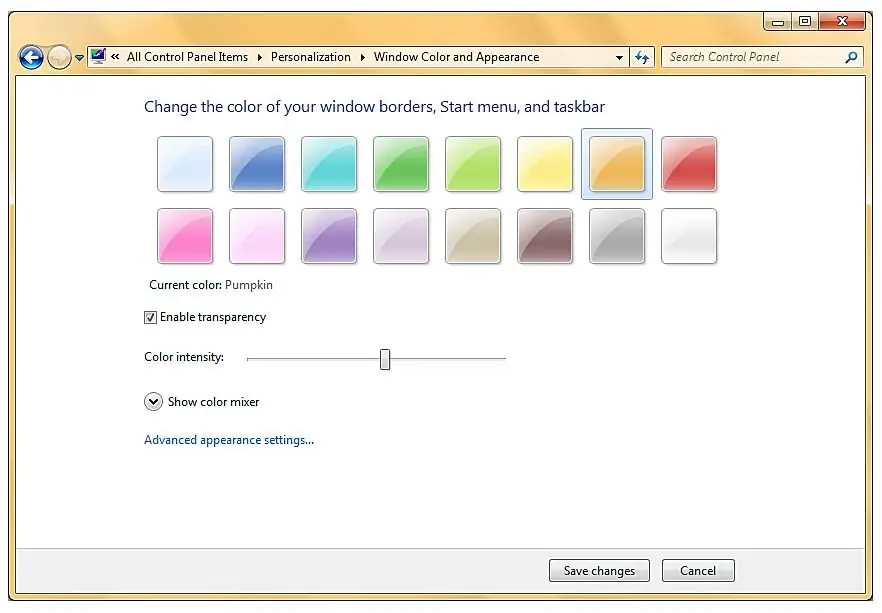
Cum să alegi culorile
Schemele de culori din interior sunt create de obicei pe baza acelorași principii care ghidează designul web. Dar designerii profesioniști încearcă adesea să spargă modelul și să folosească nuanțe nepotrivite pentru modelele lor.
Când alegeți o schemă de culori, trebuie să vă concentrați asupra încăperii în sine. Culorile deschise extind vizual spațiul, părul vertical luminos de pe pereți creează iluzia tavanelor mai în alte. Utilizarea unei varietăți de materiale textile ajută la plasarea corectă a accentelor și face interiorul mai versatil. Aplicarea corectă a diferitelor texturi, contraste și înțelegerea caracteristicilor percepției culorilor, puteți justifica prezența aproape oricărei culori. Este important să înțelegeți ce efect doriți să obțineți cu acest lucru.






